The IP Yardımcısı Uygulaması hizmet olarak da bilinen IP Yardım Hizmeti , mevcut Windows Varsayılan olarak 10. Bu yazıda ne için kullanıldığından, işlevinin ne olduğundan bahsedecek ve işletim sisteminde etkinleştirmek veya devre dışı bırakmak için neler yapabileceğimizi de göreceğiz. Bunun için açıklayacağımız farklı basit seçeneklerimiz var.
IP Helper Uygulaması Windows'ta ne anlama geliyor?
IP Helper hakkında konuştuğumuzda Uygulama IP Helper Service olarak da bulabileceğimiz, günümüzde masaüstü bilgisayarlarda en yaygın kullanılan işletim sistemi olan Windows 10'da önceden yüklenmiş olarak gelen bir programdan bahsediyoruz. İşlevi, 6to4, ISATAP, Port Proxy ve Teredo'nun yanı sıra IP-HTTPS aracılığıyla tünel bağlantısına izin vermektir.
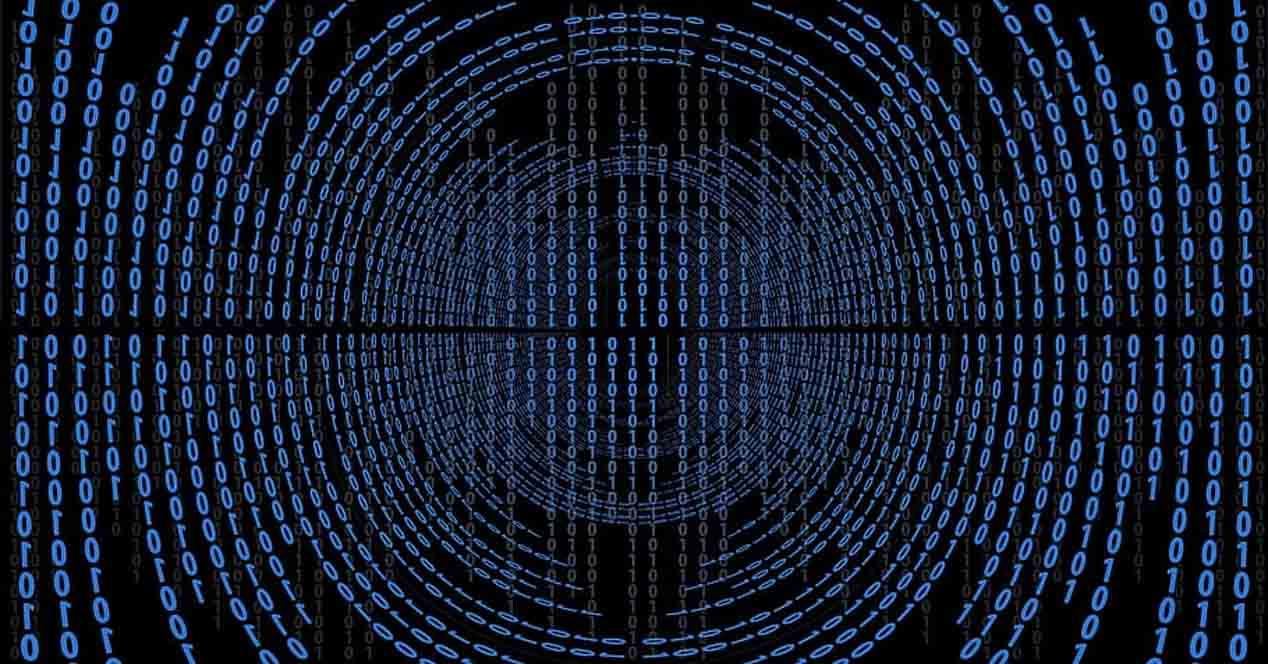
Ayrıca, kurtarmamıza ve değiştirmemize yardımcı olur. ağ yapılandırması yerel bir bilgisayarın. Bunu yapmak için yaptığınız şey, IPv6 geçiş teknolojileri aracılığıyla tünel bağlantısı oluşturmaktır.
Bu hizmet aynı zamanda bir Bildirmek , yerel bilgisayara ağ yapılandırma değişikliklerini bildirmeye devam eder. Hizmeti devre dışı bıraktığınızda, gelişmiş bağlantı da durur.
IP Helper Service, iphlpsvc işlemi Windows'ta. İşletim sisteminde bulunan ancak ev kullanıcıları tarafından pek kullanılmayan birçok hizmetten biri olduğunu unutmayın. Bu nedenle, Windows 10 IP Yardımcısı Uygulamasını etkinleştirmek veya devre dışı bırakmak çoğu kullanıcı için hiçbir şey ifade etmeyecektir. Bakalım bu konuda ne yapacağız.
Windows'ta IP Yardımcısı Hizmetini etkinleştirin veya devre dışı bırakın
Etkinleştirmek veya devre dışı bırakmak için IP Yardımcı Servisi iphlpsvc işlemi, Windows 10'da farklı seçeneklerimiz olacak. Gerçekleştirmeleri basit ve biz sadece açıklayacağımız bir dizi adımı gerçekleştirmeliyiz. Bu şekilde, gerçekten ihtiyacımız olmayacaksa, bu hizmetin işletim sisteminde çalışmasını engelleyebiliriz.
Sistemin sembolü
Elimizdeki seçeneklerden biri, komut İstemi . Bunu yapmak için Başlat'a gidiyoruz, Komut İstemi yazıyoruz ve yönetici modunda çalıştırıyoruz. Pencerede olduğumuzda net start iphlpsvc komutunu koymamız gerekecek. Bu seçenekle başlatabiliriz, ancak aşağıdaki alternatiflerde nasıl devre dışı bırakılacağını da göreceğiz.
Windows kaydı
Biz kullanabilirsiniz Windows Kayıt Defteri otomatik olarak, manuel olarak yapılandırmak veya devre dışı bırakmak için. Bu durumda Windows + R tuş kombinasyonuna basmalı ve regedit'i çalıştırmalıyız.
Windows Kayıt Defterindeyken EquipoHKEY_LOCAL_MACHINESYSTEMCurrentControlSetServicesiphlpsvc yoluna gitmeliyiz. Başlangıç değerini değiştirmemiz gerekecek. Çift tıklıyoruz ve 2 değeri otomatik olarak ayarlandığı, 3 manuele gidiyor ve 4 devre dışı bırakıldığı anlamına geliyor.
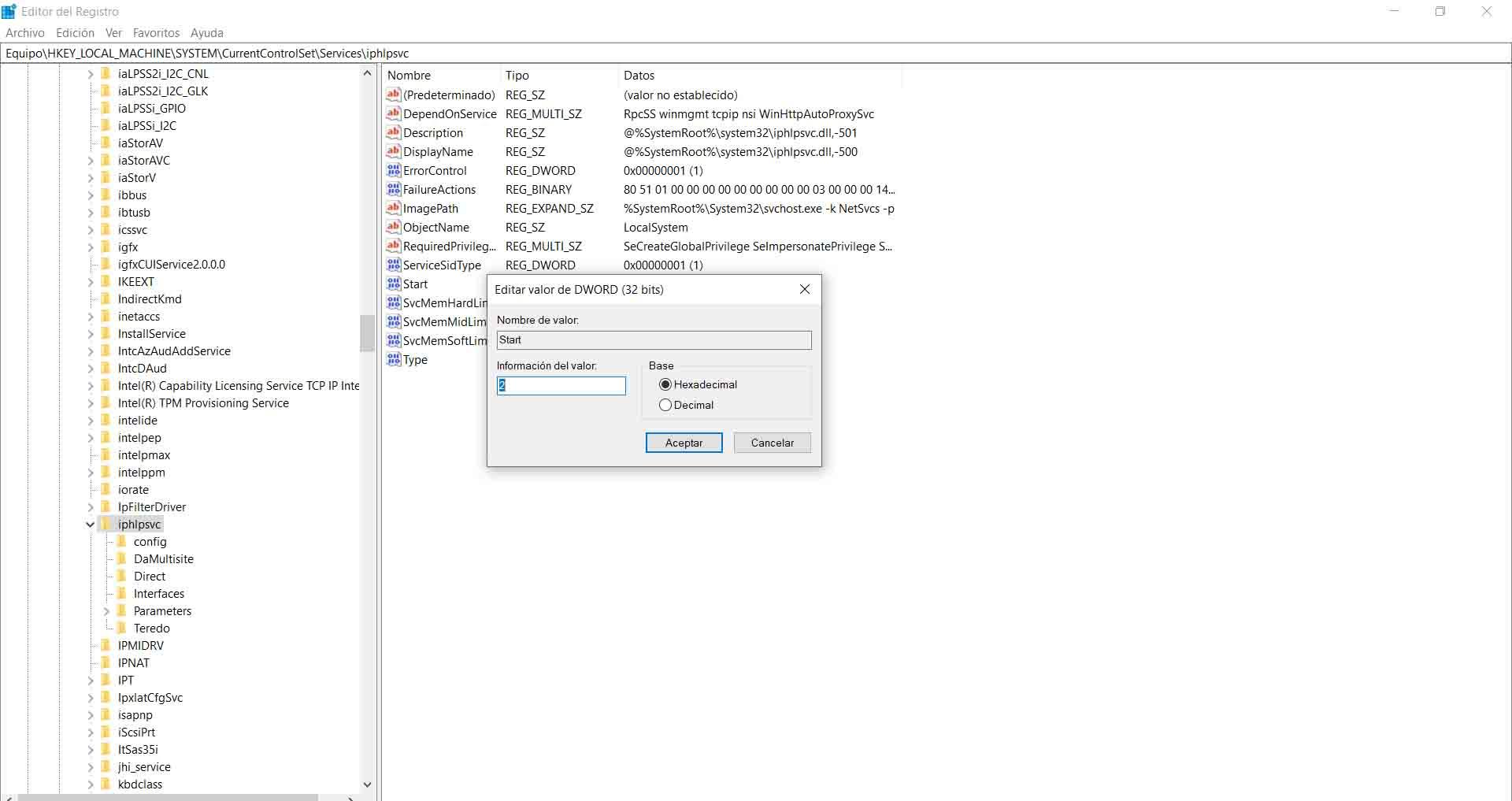
Hizmetler konsolu
Ayrıca Windows 10'da IP Yardımcısı Uygulamasını şuradan etkinleştirebilir veya devre dışı bırakabiliriz: hizmetler konsolu . Bunu yapmak için Windows + R tuş kombinasyonuna basın ve services.msc'yi yürütün. Orada Yardımcı IP uygulamasını aramalı ve çift tıklamalıyız.
Genel sekmesinde Başlangıç türüne gidiyoruz Otomatik olarak işaretliyoruz. Aşağıda, istediğimiz buysa, onu durduracak düğmeyi göreceğiz.
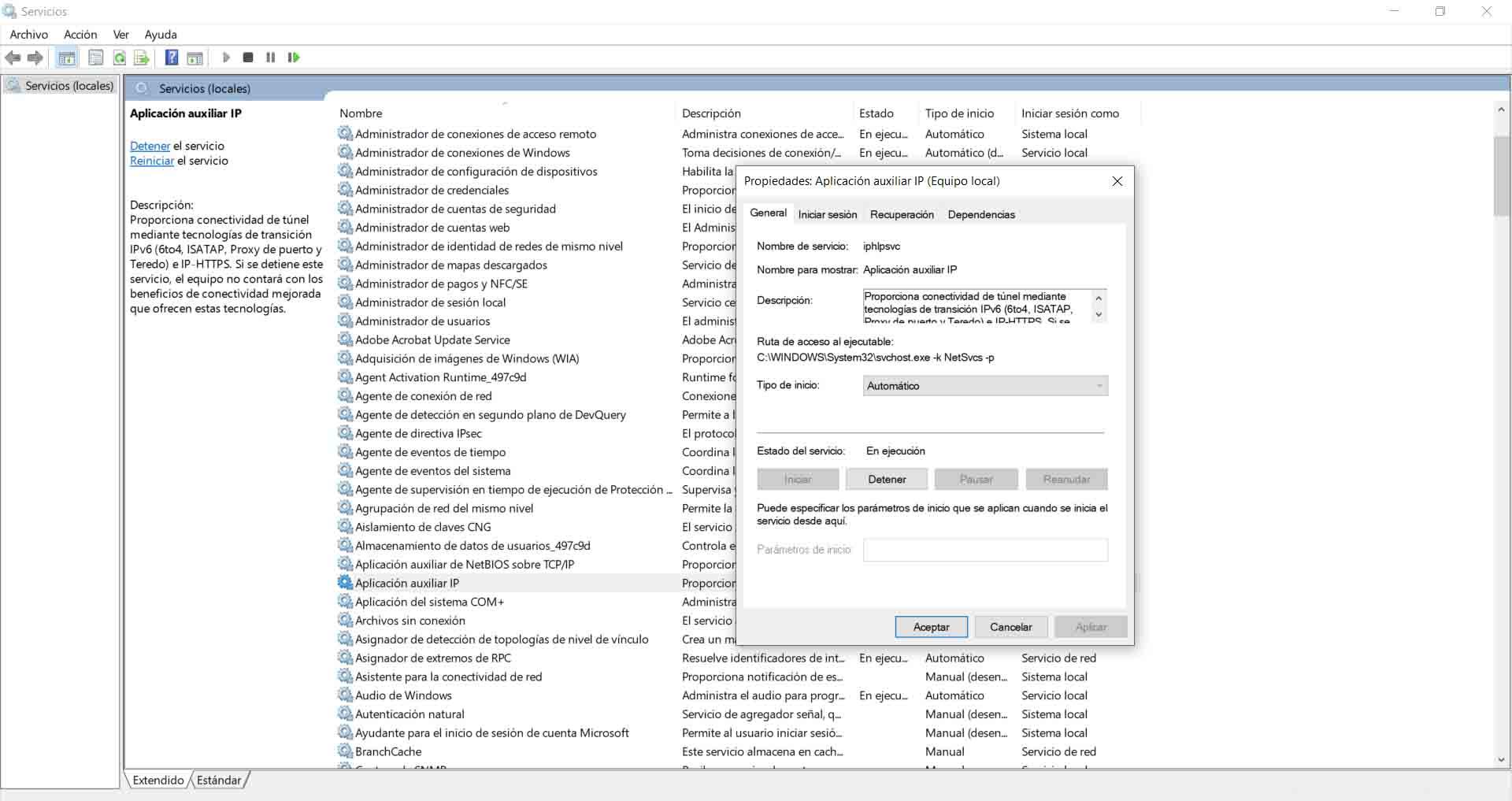
Sistem yapılandırma
Windows 10'da IP Yardımcı Uygulamasını etkinleştirmemiz veya devre dışı bırakmamız gereken üçüncü bir seçenek Sistem'dir. Ayarlar . Windows + R tuş kombinasyonuna tekrar basıyor ve msconfig'i çalıştırıyoruz.
Açık pencerede olduğumuzda, Hizmetler sekmesine gitmeli ve IP yardımcı uygulamasını aramalıyız. Bu hizmeti etkinleştirmek veya devre dışı bırakmak çok basittir, çünkü yalnızca kutuyu işaretlememiz veya işaretini kaldırmamız gerekir. Daha sonra Uygula ve Kabul Et'e veriyoruz ve hepsi bu.
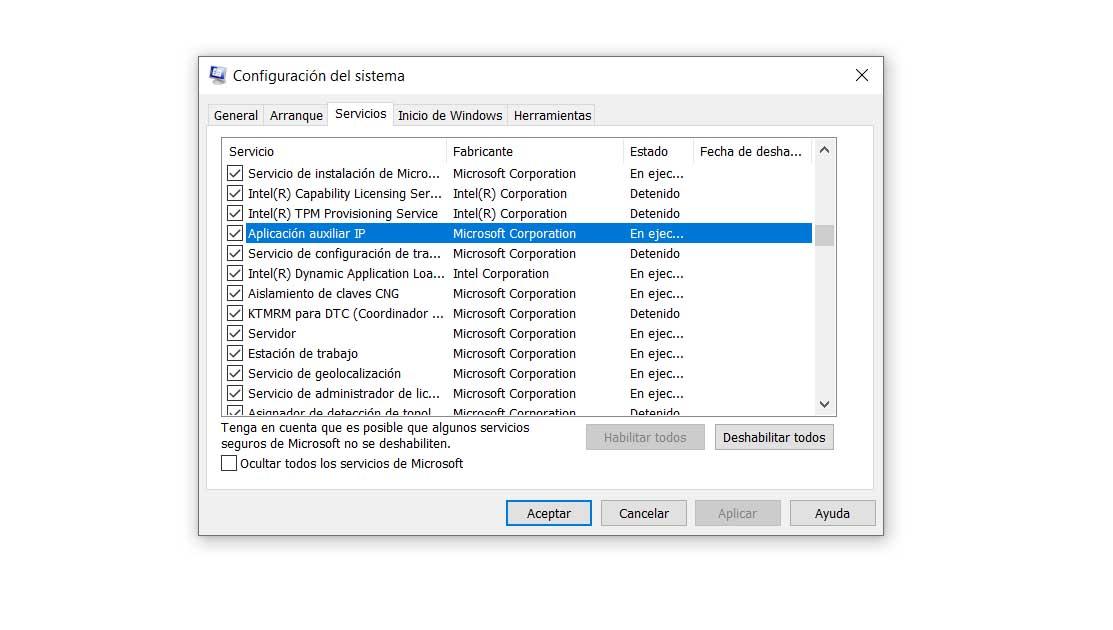
Kısacası bunlar, Windows 10'da IP Yardımcı Uygulamasını başlatmamız veya devre dışı bırakmamız gereken seçeneklerdir. Gördüğümüz gibi, bunlar yalnızca Windows Kayıt Defteri, Sistem Yapılandırması aracılığıyla açıkladığımız bir dizi adım gerektiren basit işlemlerdir. veya Hizmetler Konsolu.
